評価:4.5
どうも、ぷちろぐのぷっちー(@putilog)です。
今回はAmazonプライムデーに購入した、人気4Kモニターの『ASUS ProArt PA279CV』をレビューしていきます。
開封の外観レビューから実際に使用してみて感じたことを書いていきます。
ASUS ProArt PA279CVの特徴

ASUS ProArt PA279CVの特徴
- 178度の高視野角を備えたIPSパネル27型4Kモニター
- sRGB 100%とRec. 709 100%の広い色域をカバー
- Calman Verified認証済みの優れた色精度(ΔE<2)
- 65W給電対応のUSB-C、DisplayPort、HDMI、USB3.1を備えた多様な接続
- Adaptive-Syncテクノロジー(40Hz~60Hz)を搭載
- ASUS独自の「ProArtプリセット」と「Proパレット」で、カラーパラメーター値の調整と、プリセットモードの設置が可能
- チルト+35°~-5°、スイベル±45°、ピボット±90°、高さ0~150mmの調整
広い角度から表現にも得意なIPSパネルを採用。
sRGB 100%とRec. 709 100%は一般的な色域のカバー率。現在求められるRec. 2020やプロの現場で使用されるようなAdobe RGBをカバーするレベルではない。
なので、仕事用としてではなく、作業域を広げたい方や動画制作で使用したい方などに向いている4Kモニターです。
 ぷっちー
ぷっちー画像や動画を楽しむ為に使用するのもいいね!
USB-C給電に対応し、スピーカーの搭載までされていて約5万円はコスパが高いと思います。
▽ASUS ProArt PA279CVの詳細スペックはこちらをクリック
ASUS ProArt PA279CVの開封レビュー
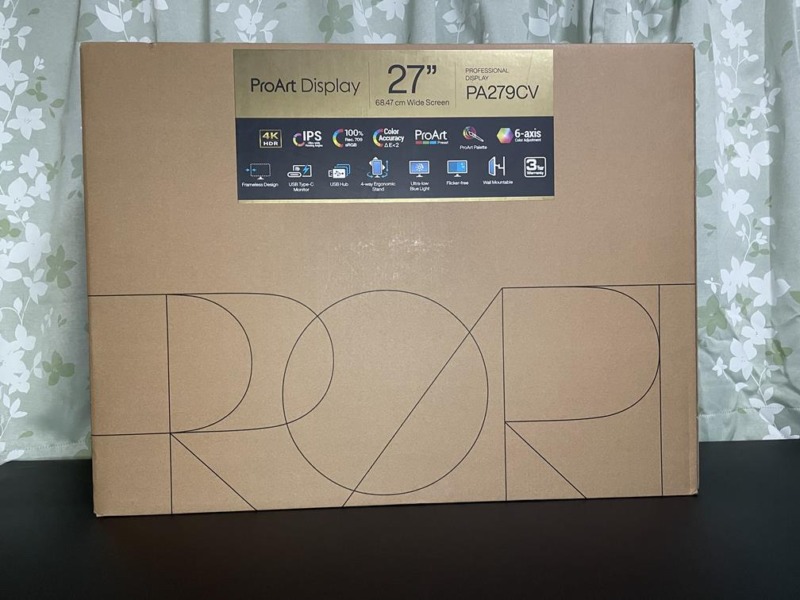
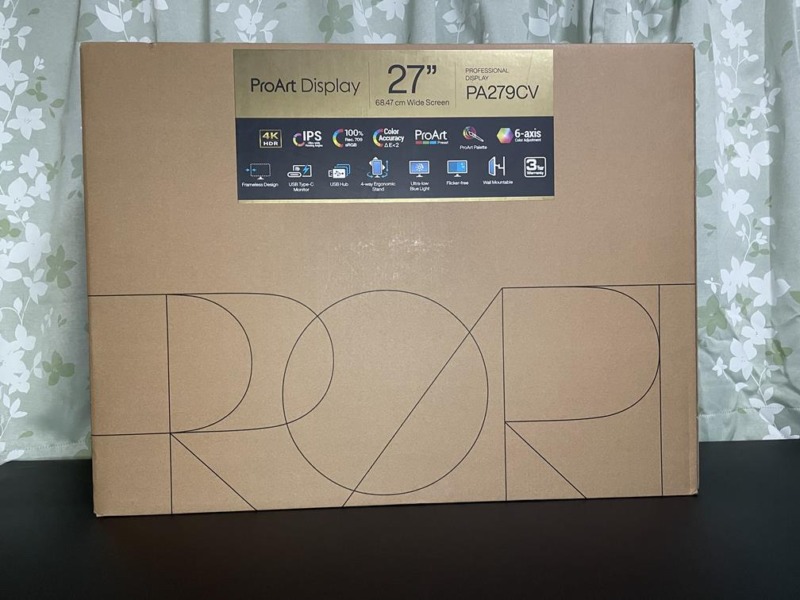
外箱に伝票を付けてそのまま届きました。


3面ベゼルレスのモニター。
27インチもあるので重く感じた。ちなみにディスプレイ重量は5.5Kg。


付属品はモニターのアームと土台、電源ケーブル、USB-Cケーブル、DisplayPortケーブル、取扱説明書、保証書、キャリブレーションレポート。
ASUS ProArt PA279CV外観レビュー


ディスプレイの表面をアップに見ていく。ディスプレイ下部の中央にASUSのロゴがあり、その上に左端から右端までメモリ?がある。ディスプレイ上に表示した画像サイズなどを測る為にあるのか不明。


ディスプレイの右下にあるボタン。ボタンを見ながら設定を変更できるので直感的に操作できる。
リモコンが付いていないのでボタン操作オンリーです。


ディスプレイ背面を見ていきます。
アームの取り付け部分です。


アームを上部分から装着して下部分はボタンを押すことでハマります。
画像で付いているネジを外すことでVESA規格のモニターアームを装着できます。


側面にUSBポートが2つ。


接続端子部分。HDMI x2、DisplayPort x 1、USB-C (65W給電)x 1、ヘッドホンジャック(3.5mmミニプラグ)、USB端子 x 2。


電源部分。電源接続とON/OFFスイッチ。初めはOFFにスイッチが入っているのでONにするのを忘れずに。


ケンジントンセキュリティーロック部分。店頭販売のサンプルなどで置くようです。
ツール無しでアームと台座を設置できます。
台座は結構大きくデスク場を幅広く取ります。


モニターに台座とアームを取り付けるとこんな感じになります。
画面横向き角度の上限を左右で行った画像。スイーベルは45°ずつ左右に角度を付けることができる。


高さ調整は0~150mmで調整可能。0mmの高さにするとモニターが台座に当たる高さまで下げられます。


画面の回転機能です。最高まで回転することでモニターを縦画面にすることができます。
モニターのチルト機能です。-5°~35°まで調整可能。


モニター背面のケーブル収納部分。
ケーブル何本かは収納できる大きさ。挿したケーブル全部収納するとギチギチになりそう。



収納でスッキリするから良いよね!
ASUS ProArt PA279CVの付属品


付属品のケーブルはUSB-Cケーブル、DisplayPortケーブル、電源ケーブルです。
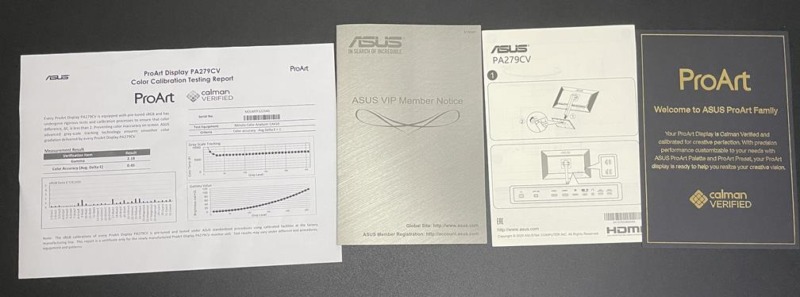
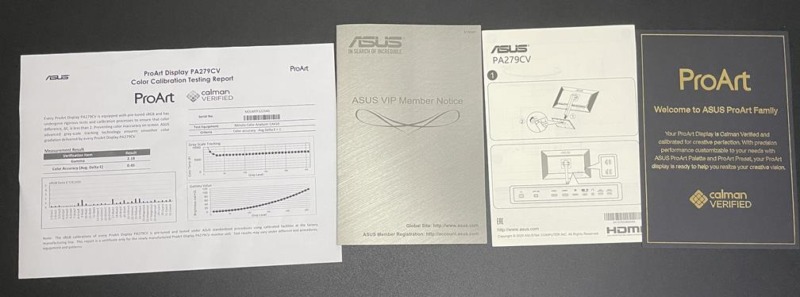
書類関係は取扱説明書、保証書、キャリブレーションレポートです。
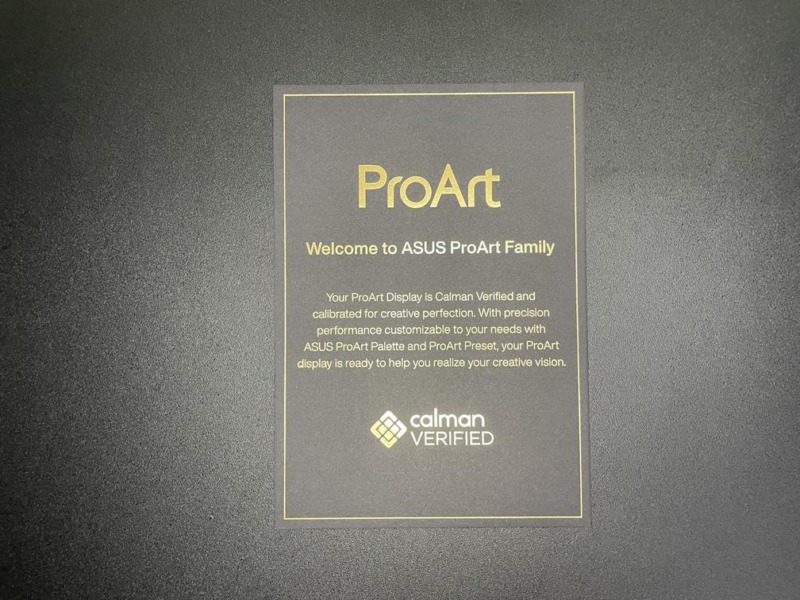
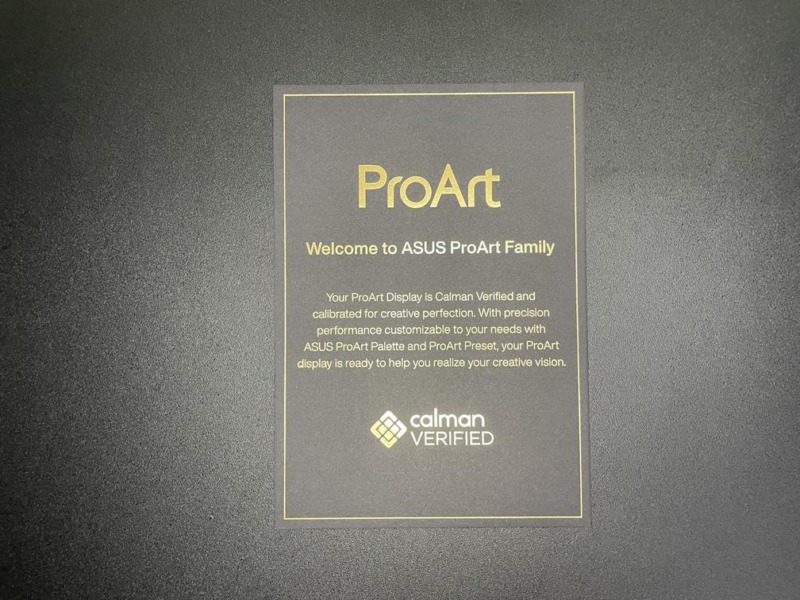
取扱説明書には使用方法や接続方法が載っています。
保証書。保証書内には3年間の保証について書いてあります。
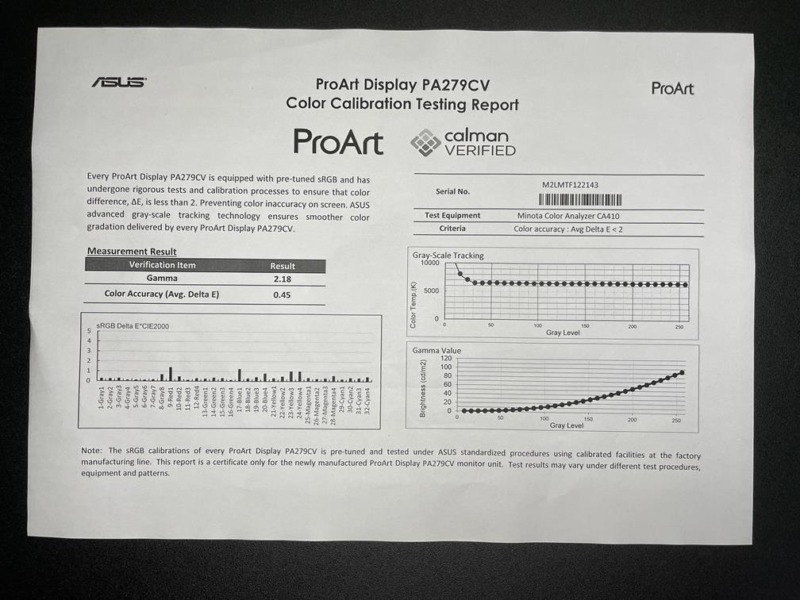
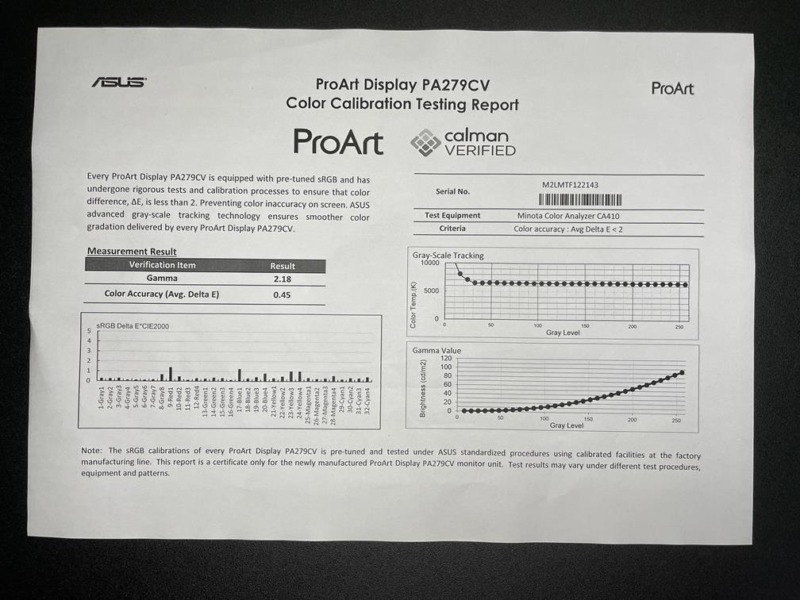
キャリブレーションレポート。キャリブレーションレポートが付いているのにメーカーの本気なところを感じますね。
ASUS ProArt PA279CVのメリット
ベゼルレスでスマートな外観


ベゼルのサイズは約2mmと3辺がベゼルレスデザイン。非表示幅の領域が6.4mmあるので合わせると合計約8.4mmの非表示幅がある。
ベゼルレスのデザインで画面に集中できる。



今までのモニターが1cm越えのベゼルだったのでとてもスリムに感じます。
発色の良さとHDRで画像や動画、ゲームを楽しめる


HDRなし 

HDRあり
HDRありとなしを比較。
HDR10を採用しており、白飛びや黒い部分のい表現が良くなっているのが分かる。
HDR機能を使用して画像や映像を楽しみたい方におすすめ。
しかし、HDR機能がONの状態だとブルーライトや画面の明るさ調整ができないので注意。
MacBookをUSB-C一本で給電と接続ができる


『ASUS ProArt PA279CV』がUSB-Cに対応しており、Macbookに接続するだけで給電しながら接続が可能。
初回の接続時に中々つながらなかったので、接続後にモニターの電源を落としたり、MacBookを再起動すると接続されます。



USB-Cに対応していてこの価格はコスパが高いね。
ASUS ProArt PA279CVの微妙なところ
スケール100%表示では文字が小さい
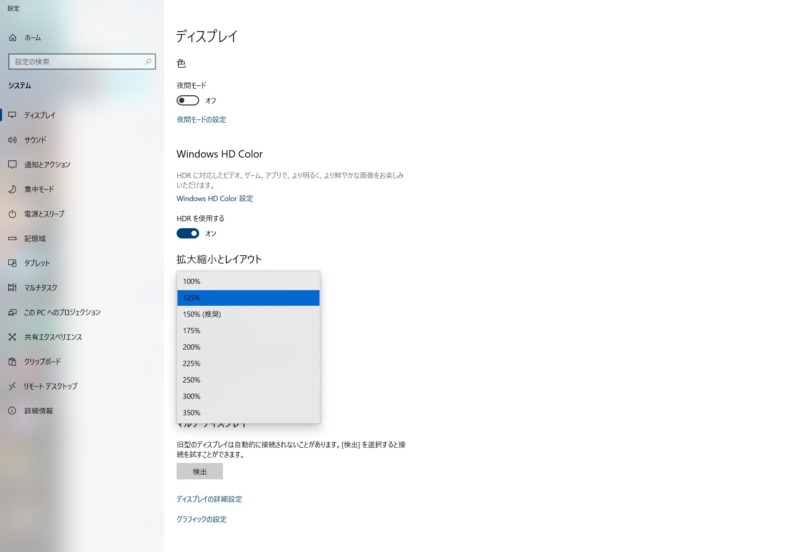
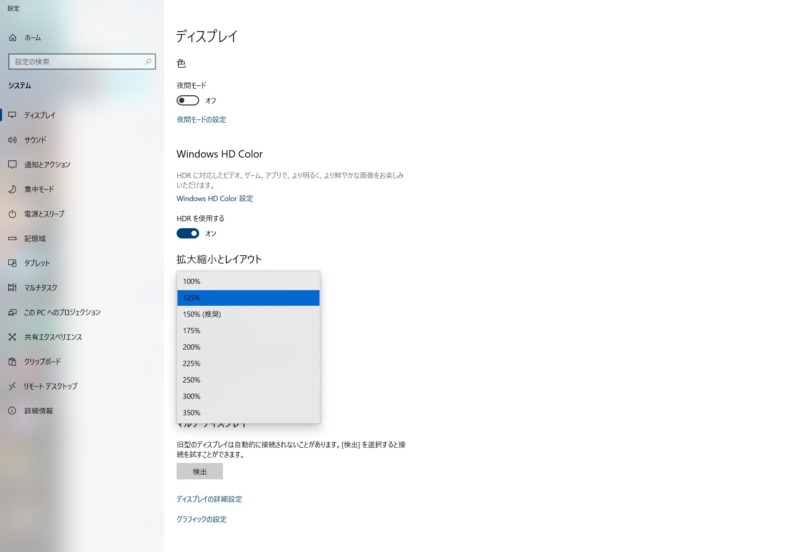
初期設定ではスケール表示は150%になっています。
実際に150%が丁度良い文字の大きさに感じる。4kモニターをフル活用したい方は100%表示でも良いが新聞の文字レベルの大きさになってしまうのでおすすめはできない。
私個人的には125%表示で使用して、GoogleChromeなどで文字が小さくて困った場合はブラウザの表示サイズを上げて調整している。



拡大表示することでこのデメリットはどうにかなるね
スピーカーの音質は微妙
スピーカーの音が軽く、スピーカーが付いているのはおまけ程度に考えておいたほうが良い。
せっかくモニターにこだわっているので音にもこだわり、外付けのスピーカーやヘッドホンを使用することをおすすめします。



PS4などのゲーム機を接続して使用するときにスピーカーで使用する人は多いのかな?
リモコン無しでモニターボタン操作は面倒
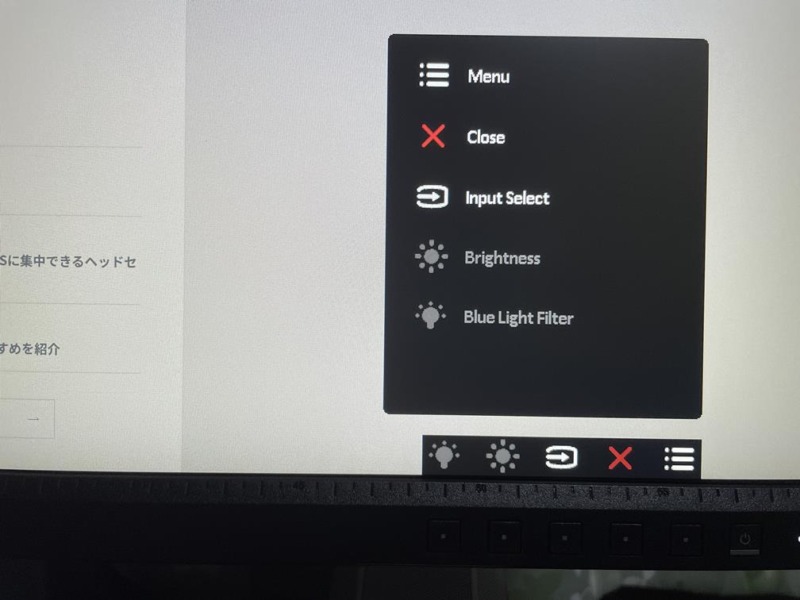
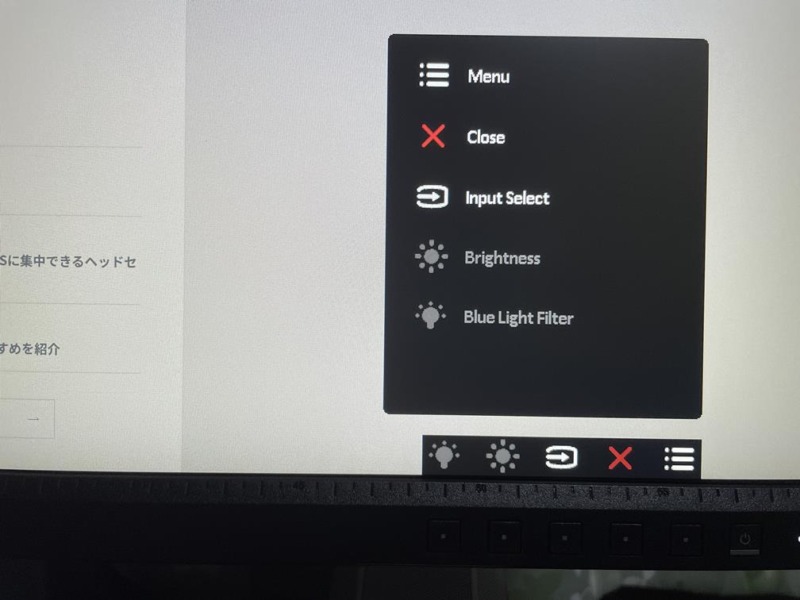
モニターの設定を変更するにはモニター表のボタンから操作できます。
直感的に分かりやすく変更はできるが、現在メインで使用している『GigaCrysta EX-LDGC251UTB』はリモコンで色々簡単に設定できるのを考えるとボタン設定は微妙に面倒。
一度設定すれば設定を変更することがなかなかないが、接続先の変更は結構変更するのが手間になる。



コストカットの為にリモコンをなくしたのだと思うけどリモコンは欲しかったなぁ。
ASUS ProArt PA279CVのレビューまとめ
実際に使用してみると4Kの美しさに圧倒されました。
スペック的には充分コスパの高い4Kモニターなのですが、HDR時の輝度設定やモニター設定変更がボタンだったりとデメリットに感じるところもいくつかあった。
ではどういった4Kモニターだったかをまとめていくと
- ベゼルレスのスマートなデザイン
- HDR機能で超美麗
- スピーカー搭載
- USB-C給電対応
- コスパ良し
- 4Kで27インチサイズは文字表示の大きさ設定が必要
- スピーカーの音質が微妙
- リモコン無し
個人的にもかなり良い27インチの4kモニターだと思います。
興味のあった方の参考になれば幸いです。
では、ここまで読んでいただきありがとうございました。



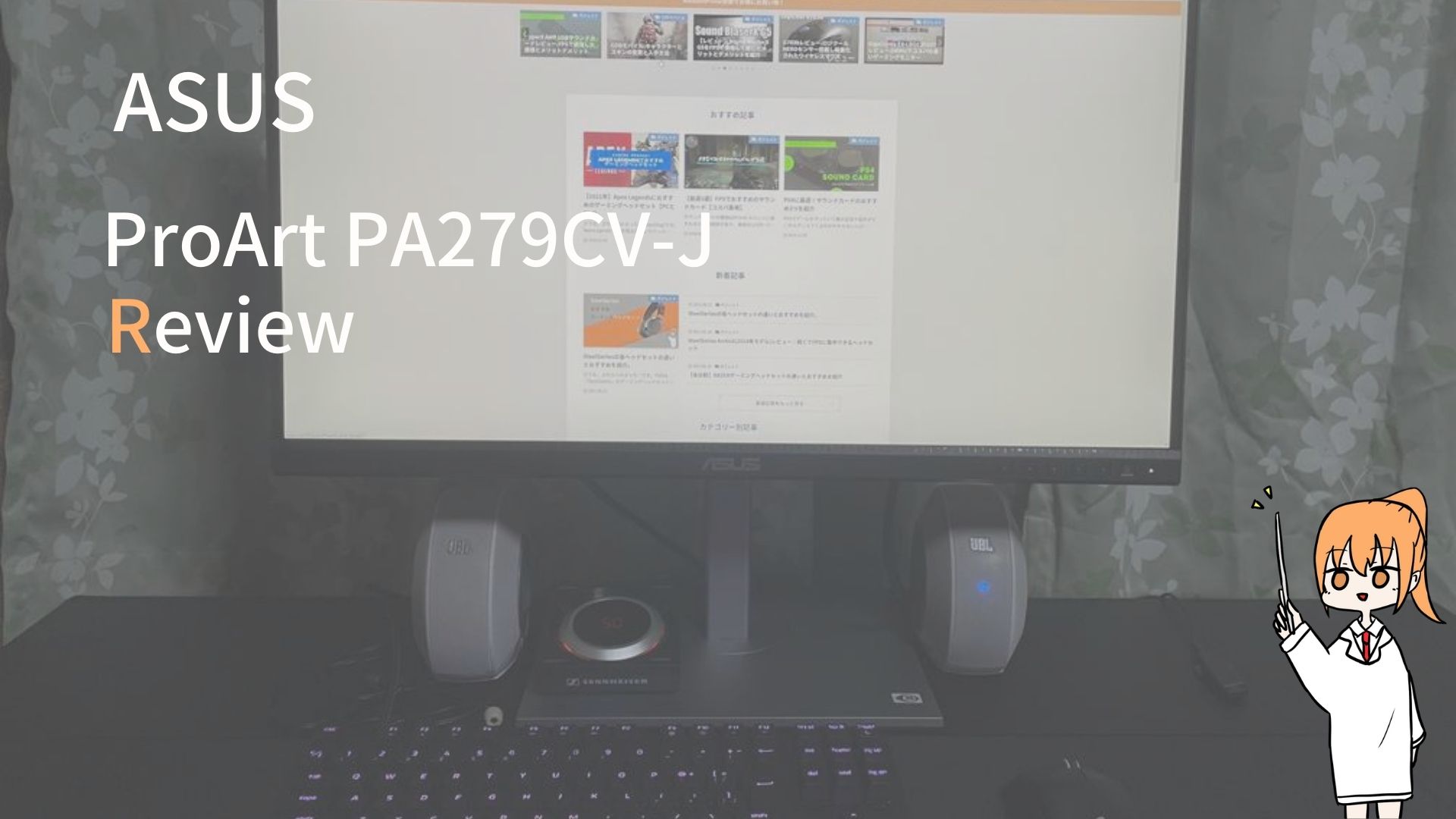

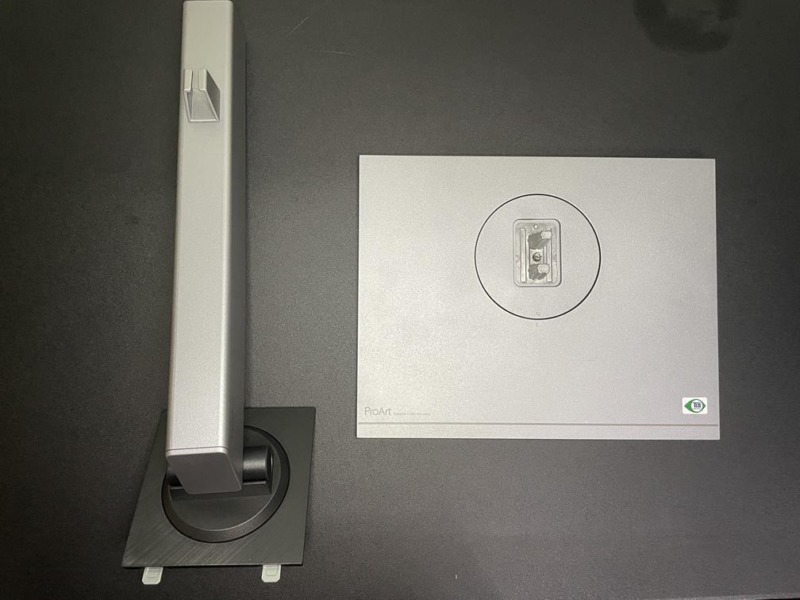





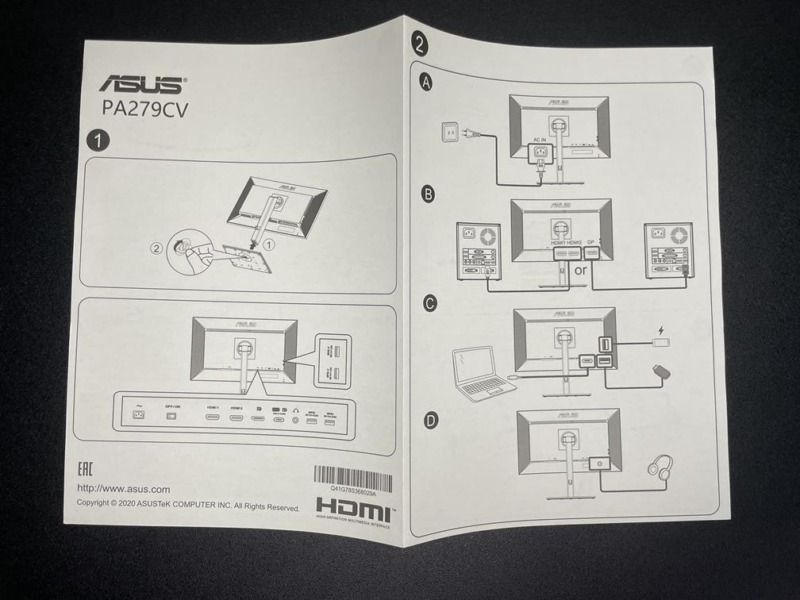
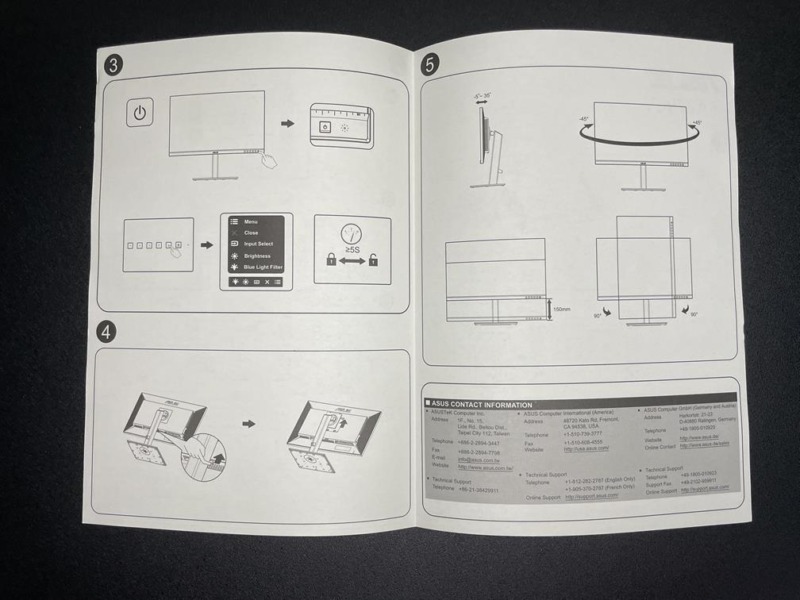
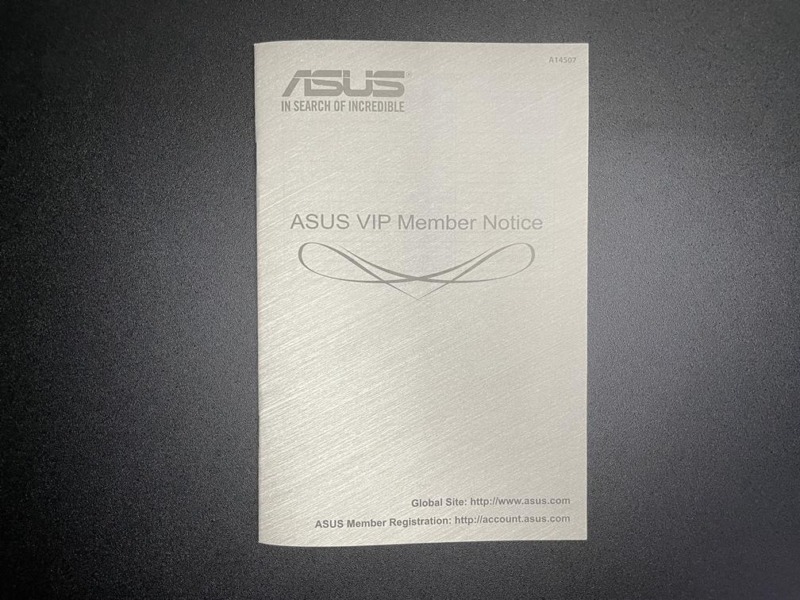
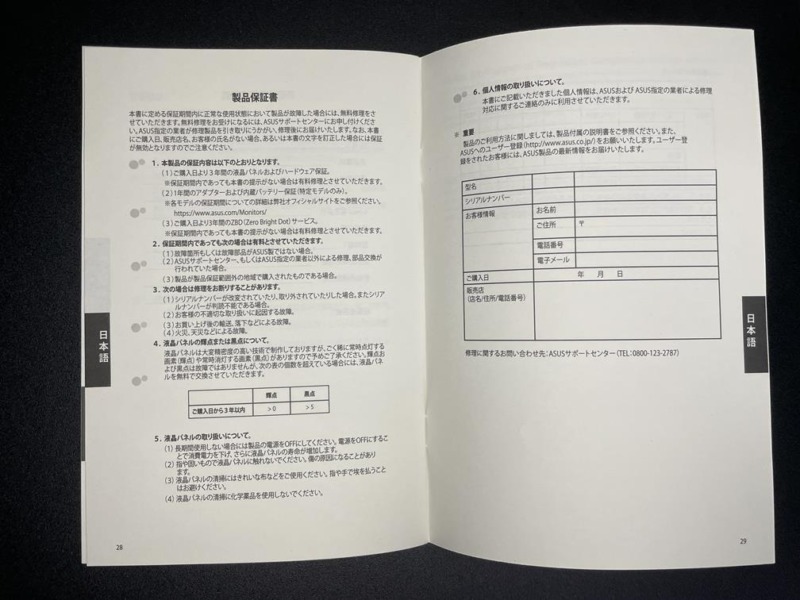
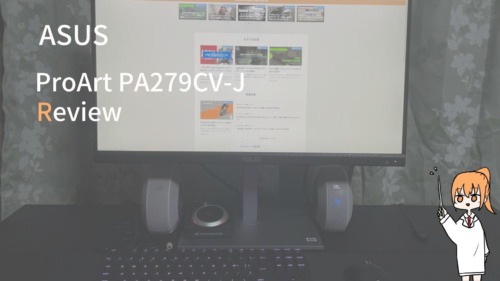
コメント